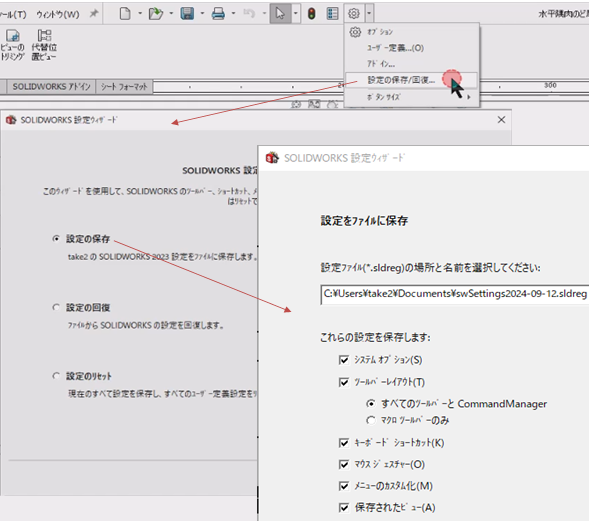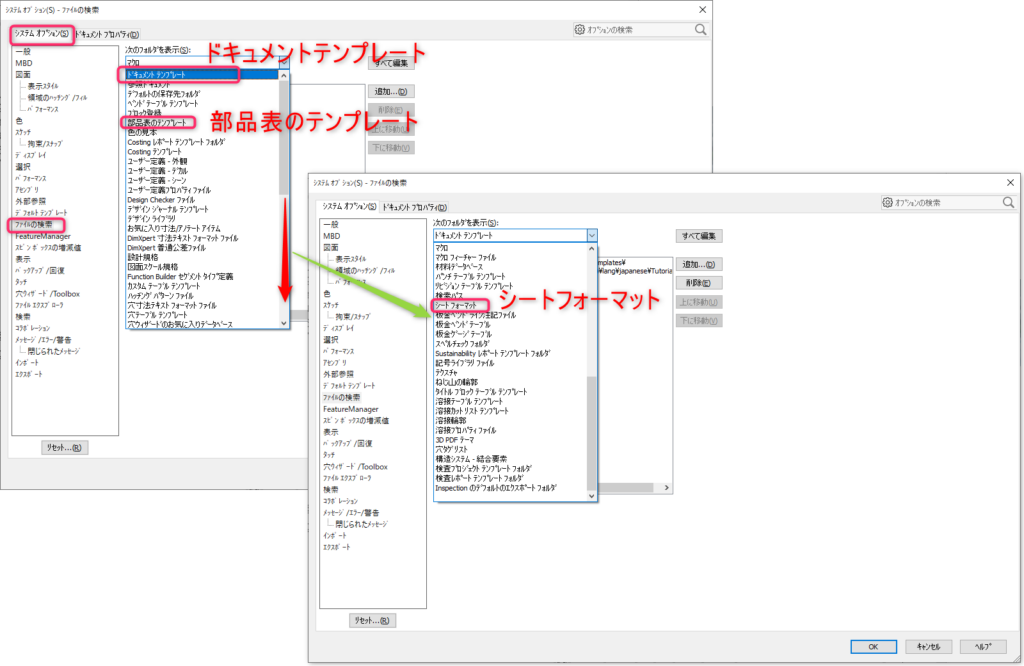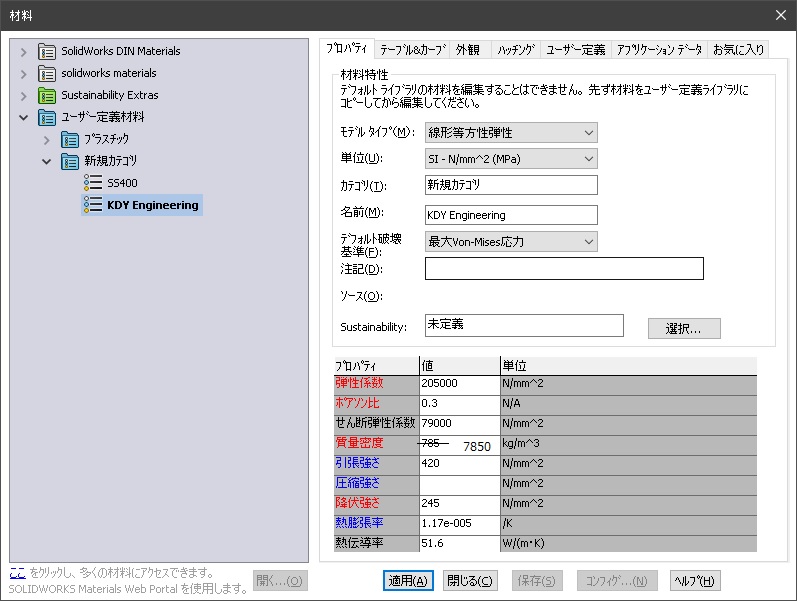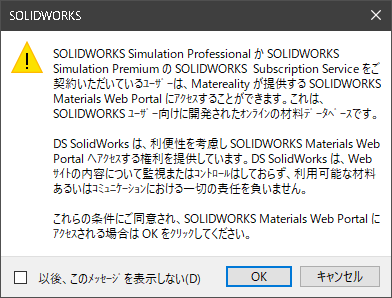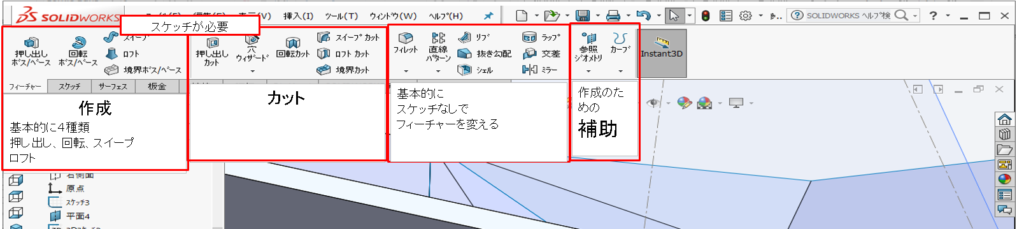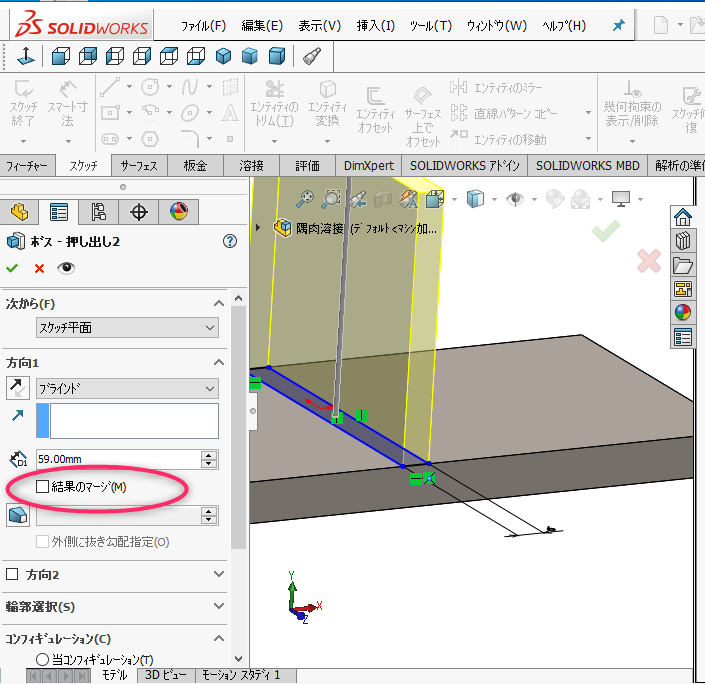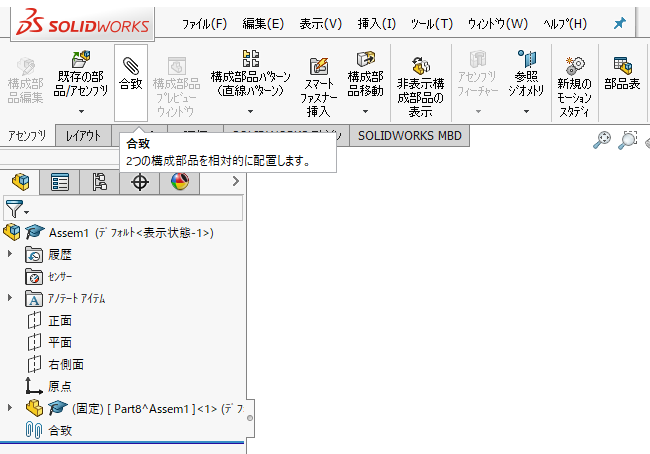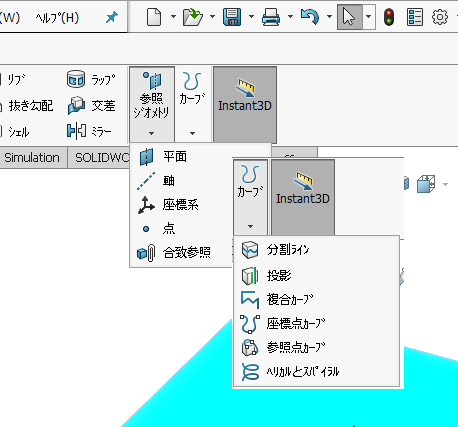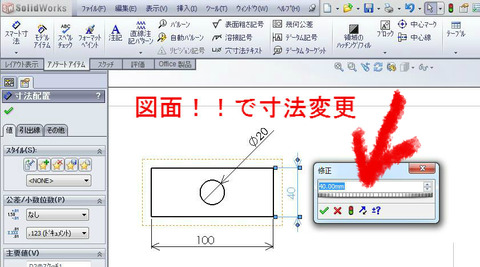CAEでは材料の設定が必要になる。ヤング率(縦弾性係数)で線形解析ができるし、降伏強さでCAEの結果を比較できる。応力=ひずみx縦弾性係数。応力がわかればひづみがわかる。縦弾性係数がわかっていれば、ひずみがわかれば応力もわかる。
SS400 弾性係数 ポアソン比 せん断弾性係数 密度 引張強さ 降伏強さやSS400 比熱 熱膨張率 熱伝導率で検索したして以下を入れた。
引張りなので縦弾性係数、せん断なら横弾性係数。横はいらん。ポアソン比は横ひずみ/縦ひずみ。0~0.5の範囲にある。0.5はゴム。アルミが0.33。せん断弾性係数は使ってないと思う。密度は自重を含めると使う。「引張強さ」っていっるんかな。線形解析/弾性変形の範囲だから「降伏強さ」があればいいかと。熱膨張率以下SimulationXpressは使ってないな。
弾性係数 210000 N/mm^2
ポアソン比 0.3 N/A
せん断弾性係数 79000 N/mm^2
質量密度 7850 kg/m^3
引張強さ 420 N/mm^2
圧縮強さ
降伏強さ 245 N/mm^2
熱膨張率 1.17e-005 /K
熱伝導率 51.6 W/(m・K)
比熱 473 J/(kg・K)
材料減衰比
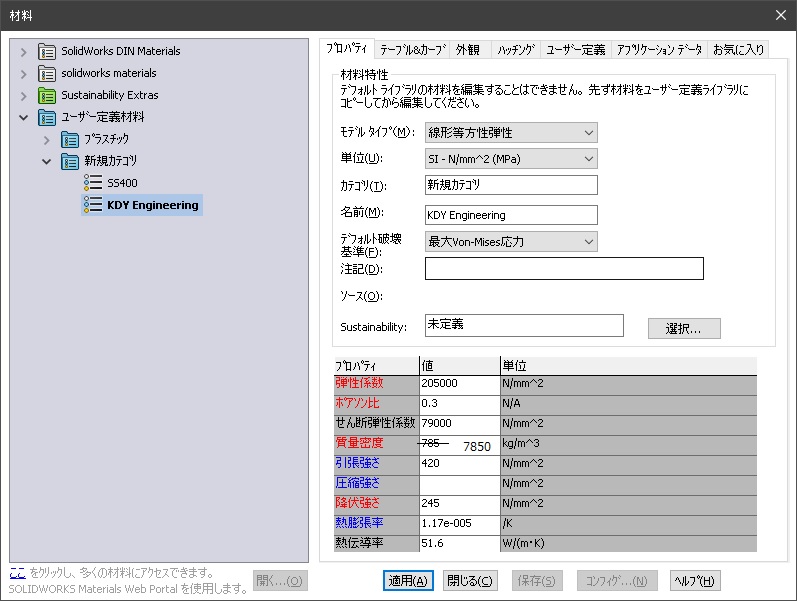
んん。面倒くさかったら「solidworks materials>鋼鉄>炭素鋼(普通)」を使いましょう。
これってどっかに転がってるのかな?
材料の許容応力度でJFEから降伏強さの数値を発見。235でした。上の数値と違いますね。JFEの方が安全。
上図の左下に「ここ」がある。これをクリックすると下図。
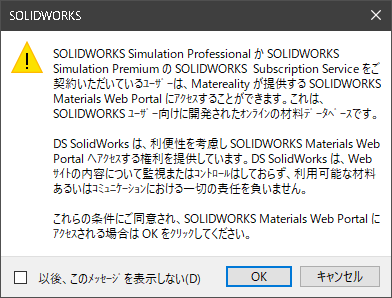
片持ち梁はこちら